Jak skutecznie usunąć znak wodny z wykresu pochodzenia na wykresie
Być może będziesz musiał użyć wykresu pochodzenia, aby utworzyć szablon na danych matematycznych lub naukowych, które są zbyt skomplikowane, aby je wyrazić słowami. To oprogramowanie pomogło już studentom, badaczom, profesorom, ludziom w biznesie i innym, którzy muszą stworzyć własny wykres. Dzięki zestawowi szablonów, z których możesz wybierać, możesz stworzyć atrakcyjny dla oka wykres, który przyciągnie uwagę widzów. Problem, który prawdopodobnie możesz napotkać, jeśli użyjesz jego bezpłatnej wersji, polega na tym, że dodaje tekstowy znak wodny na końcowym wyjściu. Czy masz problemy z obsługą znaku wodnego? Nie mów nic więcej! Ponieważ cię ochroniliśmy. Tutaj przedstawimy pomocne wskazówki dotyczące usuwanie znaku wodnego z Origin Graph a następnie użyj go w prezentacji Word lub PowerPoint.
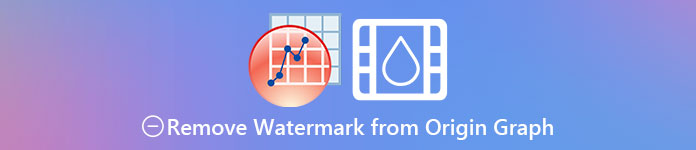
Część 1. Jak usunąć znak wodny z wykresu pochodzenia za pomocą narzędzia do usuwania znaków wodnych online
Bezpłatne narzędzie do usuwania znaków wodnych FVC online to najwyższej klasy narzędzie do usuwania znaków wodnych z tekstu, za pomocą którego można wyeliminować znak wodny Origin Graph. To narzędzie jest najskuteczniejsze w usuwaniu dowolnego obiektu z obrazów, aby wyglądały jeszcze bardziej profesjonalnie po usunięciu znaku wodnego. Dzięki niemu możemy zapewnić, że jest to dedykowany środek do usuwania znaków wodnych, którego możesz używać i na którym możesz polegać w czasach tego problemu. Zastanawiasz się, czy to narzędzie jest łatwe w użyciu? Nie mów nic więcej! Ponieważ kroki, które dodajemy poniżej, są krokami, możesz wykonać, aby pozbyć się tekstowego znaku wodnego na obrazie dodanym przez Origin Graph.
Krok 1. Możesz to kliknąć połączyć aby otworzyć narzędzie do usuwania znaków wodnych obrazu online; otworzy bezpośrednio nową kartę, w której można uzyskać dostęp do narzędzia.
Krok 2. naciśnij Załaduj obrazek aby dodać tutaj zdjęcie ze znakiem wodnym, zlokalizuj plik ze zdjęciem w folderze i kliknij otwarty aby przesłać go pomyślnie.
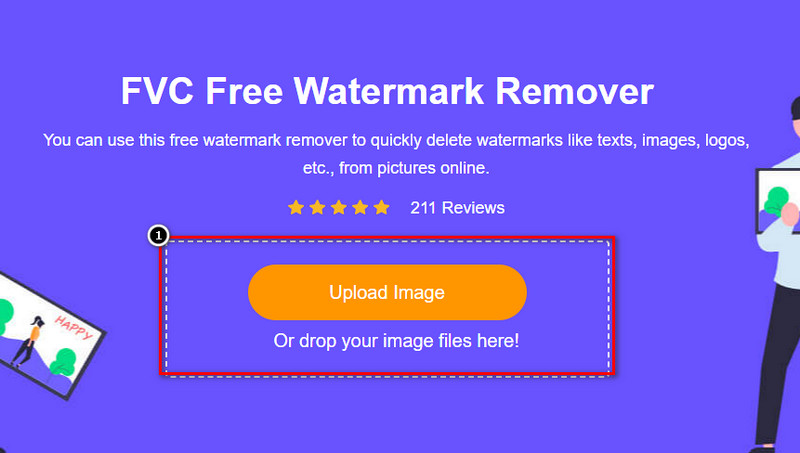
Krok 3. Możesz użyć trzech narzędzi do podświetlenia znaku wodnego; choć działają inaczej, ich skuteczność jest taka sama. Wybierz jedno narzędzie, a następnie zaznacz obszar obrazu, na którym znajduje się znak wodny.
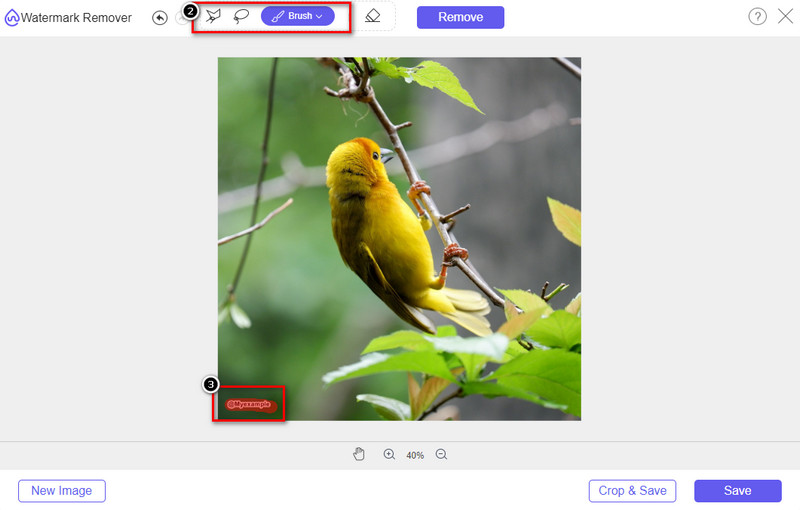
Krok 4. Upewnij się, że klikniesz Usunąć ikonę po podświetleniu znaku wodnego narzędzia. Ten krok jest niezbędny, aby po wyeksportowaniu obrazu uzyskać go bez znaku wodnego.
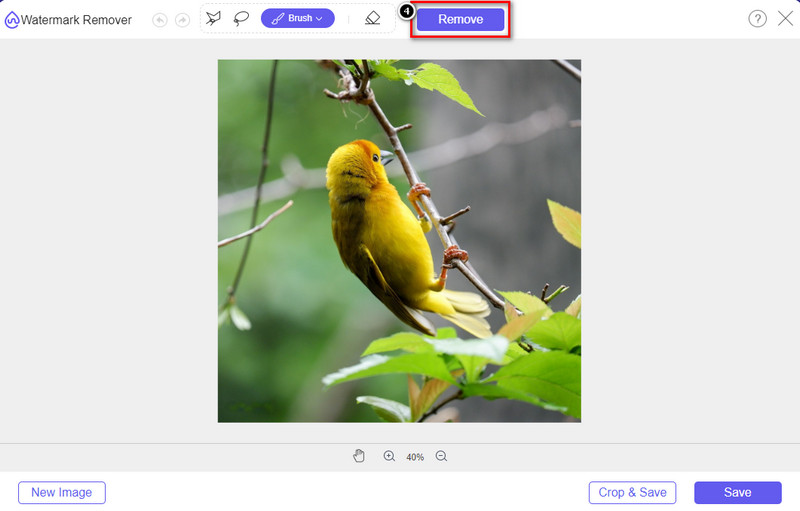
Krok 5. Aby rozpocząć proces eksportowania, możesz teraz kliknąć Zapisać przycisk. Poczekaj na proces, a teraz możesz sprawdzić obraz bez znaku wodnego wykresu pochodzenia widocznego na tym obszarze.
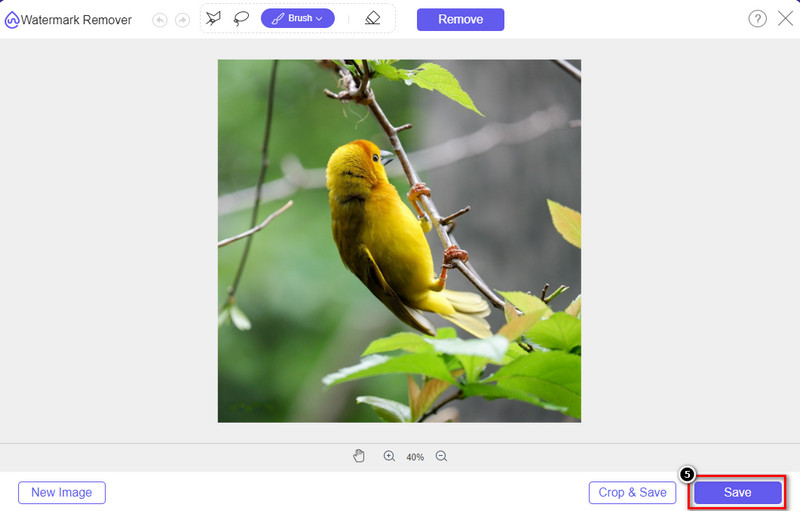
Plusy
- Darmowy internetowy program do usuwania znaków wodnych, do którego możesz uzyskać dostęp.
- Działa skutecznie w usuwaniu znaku wodnego przy wsparciu technologii AI.
- Obsługuje szeroką gamę formatów obrazów, które możesz mieć na dysku lokalnym.
- Do eksportowanych obrazów nie jest dodawany znak wodny.
Cons
- Potrzebujesz połączenia z Internetem, aby funkcjonować.
- Koncentruje się na usunięciu znaku wodnego i niczym więcej.
Część 2. Jak kopiować wykresy z Origin do Worda lub PowerPointa bez znaku wodnego
W tej części artykułu przedstawimy procedurę, którą musisz znać, aby dodać wykres utworzony w Origin Graph bez znaku wodnego. Postępuj zgodnie z nim, aby dodać wykres, który pomyślnie tworzysz w programach Microsoft Word i PowerPoint bez znaku wodnego.
Będziesz musiał zwolnić co najmniej 1,9 GB ze względu na ogromny rozmiar pliku. W pliku 1,9 GB możesz uzyskać potrzebną pomoc, ale jeśli nie potrzebujesz pomocy, możesz pobrać wersję 652 MB za pomocą .zip lub .exe.
Kroki, jak utworzyć wykres na wykresie Origin bez znaku wodnego:
Krok 1. Najpierw pobierz wykres Origin na swój system operacyjny, przechodząc na jego oficjalną stronę internetową. Otwórz narzędzie, aby rozpocząć tworzenie odpowiedniego wykresu.
Krok 2. Po uruchomieniu oprogramowania dodaj wartość potrzebnej tabeli. Tutaj możesz dodać więcej zmiennych i taką liczbę wykresów.
Dodatkowy: Możesz kliknąć Intrygować aby zobaczyć inne wykresy, których możesz użyć, takie jak podstawowy 2D, słupkowy, statystyczny i inne.
Krok 3. Kliknij Plik, a następnie naciśnij Zapisać aby wyeksportować utworzony tutaj wykres.
Krok 4. Możesz wykonać kroki, które dodaliśmy w części 1, i postępować zgodnie z samouczkiem dotyczącym usuwania znaku wodnego z wykresu Origin za pomocą programu FVC Free Watermark Remover Online.
Jak korzystać z wykresu w programie Word bez znaku wodnego:
Krok 1. Otwórz aplikację Word na komputerze, a następnie kliknij opcję Pusta strona. Jeśli masz już utworzone dokumenty Word, otwórz ten plik.
Krok 2. Przejdź do Wstawić sekcji, a następnie kliknij Kino. Przeszukaj plik wykresu na dysku lokalnym, kliknij go raz, a następnie naciśnij Otwórz, aby przesłać go do programu Word.
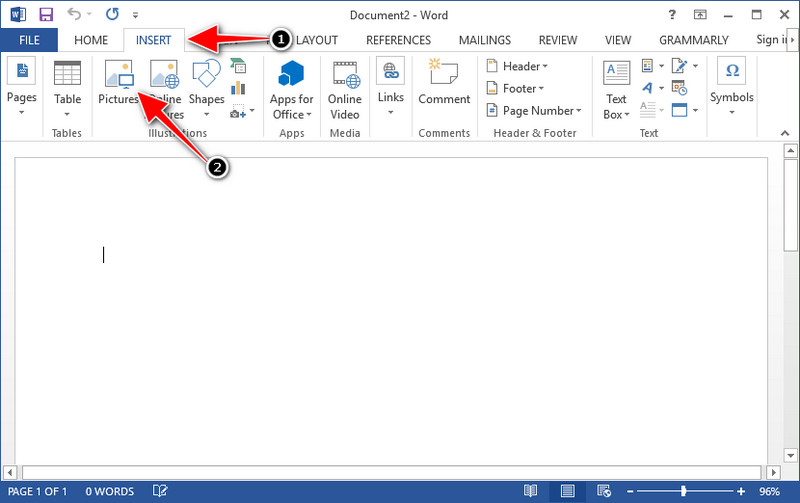
Krok 3. Załaduje się automatycznie w dokumentach Word, które otwierasz lub tworzysz; możesz teraz umieścić wykres, przytrzymując i przeciągając go na Word.
Jak korzystać z wykresu w programie PowerPoint bez znaku wodnego:
Krok 1. Uruchom PowerPoint na swoim komputerze i kliknij Pusta prezentacja. Możesz także sprawdzić ostatnią prezentację, którą utworzyłeś po lewej stronie. Jeśli istnieje plik, do którego chcesz dodać wykres, kliknij go, aby go otworzyć.
Krok 2. naciśnij Wstawić i kliknij Obrazek aby wstawić wykres obrazu, który utworzyłeś w Origin Graph.
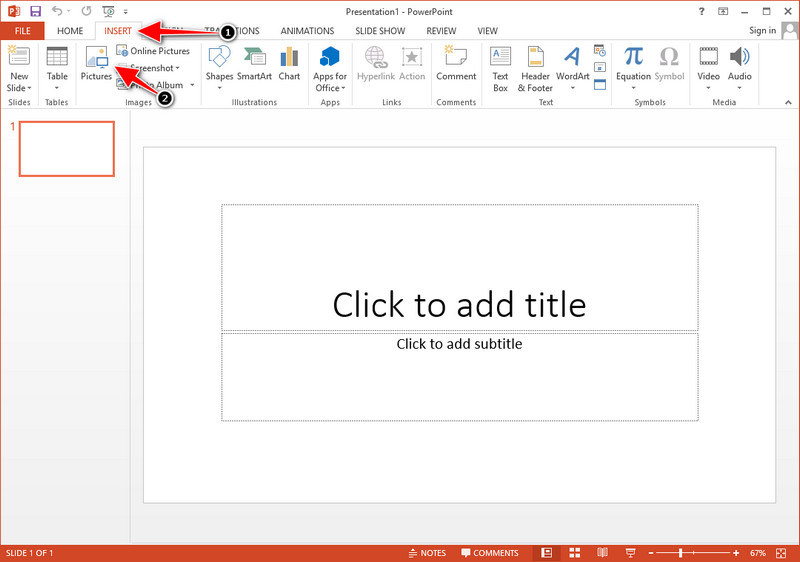
Krok 3. Dostosuj obraz wykresu i umieść je na slajdzie.
Dalsza lektura:
Jak usunąć znak wodny B612 ze swoich obrazów?
Jak usunąć znak wodny suwaka WOW za darmo?
Część 3. Często zadawane pytania dotyczące usuwania znaku wodnego z wykresu Origin
Ile kosztuje Origin Pro?
Dla indywidualnych użytkowników możesz otrzymać wersję premium Origin Graph za $435 na początek. Możesz odwiedzić jej oficjalny sklep na Origin Lab.
Skąd mogę oficjalnie pobrać Wykres Origin?
Odwiedź laboratorium Origin, aby pobrać wykres Origin. Zanim będzie można pobrać oprogramowanie na komputer, będzie ono zadawać pytania. Następnie pojawią się dwie opcje pobrania pliku, jeśli chcesz go pobrać z pomocą, czy nie, w postaci .exe lub zip.
Czy Excel i Origin to to samo?
Excel i Origin mają graficzny interfejs użytkownika podobny do arkusza kalkulacyjnego do porządkowania danych, obliczania i definiowania etykiet. Jednak program Excel koncentruje się na zawieraniu wielu kolumn i wierszy, których możesz użyć. Ale w Origin służy do rozmieszczania atrybutów, które używają formuły kolumny, a nie formuły komórki, takiej jak obsługiwane przez program Excel.
Wniosek
Teraz, gdy nauczyłeś się, jak usunąć znak wodny z wykresu Origin, nadszedł czas, aby użyć utworzonego wykresu i zaprezentować go profesjonalnie. Jeśli Twoim celem jest użycie go w programie Word lub Powerpoint, możesz przeczytać część 2, aby dowiedzieć się, jak to zrobić. Usuwanie znaku wodnego za pomocą tego narzędzia jest zdecydowanie najbardziej pożądane przez każdego, kto chce usunąć znak wodny z obrazów. Za pomocą tego narzędzia problem został rozwiązany. Jeśli ten artykuł ci pomógł, uprzejmie zostaw 5 gwiazdek poniżej.



 Video Converter Ultimate
Video Converter Ultimate Nagrywarka ekranu
Nagrywarka ekranu



